MFC-5890CN | DCP-L2550DW | ADS-2500W | DCP-L5650DN | DCP-585CW | DCP-8110DN | MFC-J4410DW | MFC-9840CDW | DCP-375CW | MFC-8660DN | MFC-8890DW | HL-L2380DW | MFC-495CW | MFC-795CW | MFC-8810DW | MFC-9450CDN | Brother MFC-J615W Inkjet Printer Mode d'emploi
Ajouter à Mes manuels16 Des pages
▼
Scroll to page 2
of
16
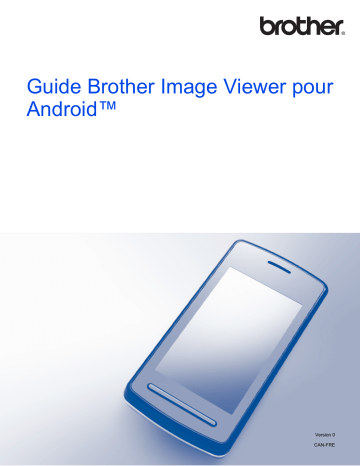
Guide Brother Image Viewer pour Android™ Version 0 CAN-FRE Conventions typographiques Ce Guide de l'utilisateur utilise l'icône suivante : REMARQUE Les remarques vous indiquent comment répondre à une situation donnée ou vous donnent des conseils sur le fonctionnement des options disponibles. Marques de commerce Le logo Brother est une marque déposée de Brother Industries, Ltd. Android est une marque de commerce de Google Inc. Toutes les sociétés dont le logiciel est cité dans le présent guide disposent d’un accord de licence de logiciel spécifique à leurs programmes propriétaires. Toutes les marques de commerce et tous les noms de produit des sociétés qui apparaissent sur les produits Brother, les documents liés à ceux-ci et sur tous les autres matériaux sont les marques de commerce ou les marques déposées de leurs sociétés respectives. ©2012 Brother Industries, Ltd. Tous droits réservés. i Table des matières 1 Introduction 1 Présentation ............................................................................................................................................. 1 Systèmes d'exploitation pris en charge ................................................................................................... 2 Téléchargement de Brother Image Viewer depuis Google Play (Android™ Market) .............................. 2 Numérisation vers votre appareil mobile ................................................................................................. 2 Formats de fichier pris en charge ............................................................................................................ 3 2 Visualisation et modification de documents à l'aide de Brother Image Viewer 4 Liste de documents .................................................................................................................................. 4 Ouverture de la liste de documents ................................................................................................... 4 Modification de documents ...................................................................................................................... 5 Renommer des documents ............................................................................................................... 5 Supprimer des documents ................................................................................................................. 5 Faire pivoter des documents ............................................................................................................. 5 Combiner des documents .................................................................................................................. 5 Partager des documents avec d'autres applications ............................................................................... 7 Afficher des pages de documents ........................................................................................................... 7 Ouvrir un document pour afficher chaque page ................................................................................ 7 Changer les paramètres d'affichage de page .................................................................................... 8 Modifier des pages de documents ........................................................................................................... 9 Fractionner un document ................................................................................................................... 9 Supprimer une page .......................................................................................................................... 9 Faire pivoter une page ..................................................................................................................... 10 Partager une page avec d'autres applications ....................................................................................... 11 A Dépistage des pannes 12 Messages d'erreur ................................................................................................................................. 12 ii 1 Introduction 1 Présentation Brother Image Viewer vous permet d'utiliser votre appareil mobile Android™ pour visualiser et modifier les documents numérisés par un appareil Brother. Brother Image Viewer prend en charge les fonctions suivantes : Catégorisation et organisation des documents. Modification des documents et des pages. 1 Introduction Systèmes d'exploitation pris en charge 1 Brother Image Viewer est compatible avec les appareils mobiles exécutant Android™ 2.1 ou version supérieure. Téléchargement de Brother Image Viewer depuis Google Play (Android™ Market) Vous pouvez télécharger et installer Brother Image Viewer depuis Google Play (Android™ Market). Pour bénéficier de toutes les fonctions prises en charge par Brother Image Viewer, vérifiez que vous utilisez la version la plus récente. Pour télécharger et installer ou désinstaller Brother Image Viewer, veuillez vous référer au guide de l'utilisateur de votre appareil mobile. Numérisation vers votre appareil mobile Vous pouvez utiliser Brother Image Viewer pour visualiser et modifier des documents numérisés à l'aide de l'une des méthodes suivantes : À l'aide de l'application Brother iPrint&Scan Brother iPrint&Scan est une application pour appareils mobiles Android™. Vous pouvez utiliser cette application pour enregistrer des documents numérisés à l'aide d'un appareil Brother directement sur votre appareil mobile. Pour plus de détails sur Brother iPrint&Scan, veuillez consulter le site Web de Brother à l'adresse http://www.brother.com/apps/android/. 1 2 3 4 1 Appareil mobile 2 Point d'accès/routeur sans fil 3 Connexion réseau câblée ou sans fil 4 Appareil réseau (votre appareil Brother) En connectant votre appareil mobile Android™ directement à un appareil Brother pour la numérisation Si votre appareil Brother peut enregistrer des documents numérisés directement sur une unité de mémoire Flash USB, vous pouvez connecter votre appareil mobile à l'appareil et enregistrer les documents directement sur l'appareil mobile. 2 Introduction Cette fonction peut être utilisée avec les appareils mobiles qui utilisent le mode de stockage de masse USB comme norme. 1 2 1 3 1 Appareil mobile 2 Câble USB 3 Votre appareil Brother Formats de fichier pris en charge Brother Image Viewer prend en charge les formats de fichier suivants : JPEG PDF 1 1 Les fichiers PDF protégés, les fichiers PDF signés et le format de fichier PDF/A ne sont pas pris en charge. 3 2 Visualisation et modification de documents à l'aide de Brother Image Viewer Liste de documents 2 Ouverture de la liste de documents Vous pouvez accéder facilement au document de votre choix à partir de la liste de documents. Vous pouvez aussi accéder au menu de modification à partir de cette liste. a b Ouvrez le programme de démarrage sur votre appareil mobile. Touchez l'icône Brother Image Viewer. REMARQUE Lorsque l'écran du contrat de licence s'affiche, lisez-le attentivement et acceptez les modalités du contrat. c La liste de documents s'affiche. 1 4 2 3 1 Catégorie du document 2 Titre du document 3 Boutons de sélection de tri Plus récent / Titre Touchez + réc. ou Titre pour sélectionner la méthode de tri de votre choix. 4 Icône du menu de modification (Voir Modification de documents uu page 5.) 4 Visualisation et modification de documents à l'aide de Brother Image Viewer REMARQUE • Les fichiers JPEG, après avoir été analysés suite à la connexion de votre appareil mobile Android™ à un appareil Brother, sont regroupés et affichés comme un seul document pour chaque date d'analyse. • Vous pouvez mettre à jour la liste de documents en appuyant sur le bouton Menu, puis en touchant Actualiser. 2 Modification de documents Vous pouvez accéder au menu de modification suivant à partir de la liste de documents. Renommer des documents Vous pouvez modifier le titre et la catégorie. a Lorsque la liste de documents est affichée, touchez pour accéder au document que vous souhaitez modifier. b c d Touchez Mod. profil données. Entrez le nom de votre choix. Touchez OK. Supprimer des documents a Lorsque la liste de documents est affichée, touchez pour accéder au document que vous souhaitez supprimer. b c Touchez Supprimer. Touchez OK pour confirmer. Faire pivoter des documents a Lorsque la liste de documents est affichée, touchez pour accéder au document que vous souhaitez faire pivoter. b Touchez PIvoter "D" de 90° ou PIvoter "L" de 90°. Toutes les pages du document pivoteront, puis le document sera enregistré. Combiner des documents Vous pouvez combiner plusieurs documents dans un seul document. 5 Visualisation et modification de documents à l'aide de Brother Image Viewer a b Lorsque la liste de documents est affichée, appuyez sur le bouton Menu. c d Touchez OK. Touchez Combiner. Sélectionnez les documents que vous souhaitez combiner. Les documents seront combinés dans l'ordre où ils ont été sélectionnés. Touchez OK pour confirmer. REMARQUE Le titre et la catégorie du document sélectionné en premier seront utilisés pour le document combiné. Si des informations n'ont pas été entrées pour certains éléments, l'élément du document suivant qui contient ces informations sera utilisé. 6 2 Visualisation et modification de documents à l'aide de Brother Image Viewer Partager des documents avec d'autres applications Les documents peuvent être ouverts avec d'autres applications. a Lorsque la liste de documents est affichée, touchez pour accéder au document que vous souhaitez partager avec une autre application. b c Touchez Partager. d La liste des applications avec lesquelles le fichier peut être partagé s'affiche. Touchez l'application souhaitée. Pour plus d'informations sur l'utilisation de l'application, reportez-vous au guide de l'utilisateur de l'application. Sélectionnez le format de fichier (JPEG ou PDF) utilisé par l'application avec laquelle le document sera partagé. Afficher des pages de documents Ouvrir un document pour afficher chaque page a b Lorsque la liste de documents est affichée, touchez le document que vous souhaitez afficher. Les vignettes des pages s'affichent. Sélectionnez la page que vous souhaitez afficher à partir des vignettes affichées. REMARQUE Vous pouvez supprimer des pages lorsque les vignettes sont affichées. Appuyez sur le bouton Menu, touchez Modifier l’image, puis sélectionnez les pages que vous souhaitez supprimer. Touchez Supprimer, puis touchez OK pour confirmer. 7 2 Visualisation et modification de documents à l'aide de Brother Image Viewer c La page s'affiche. 2 REMARQUE • Vous pouvez afficher les différentes pages d'un document multipage en effleurant l'écran vers la gauche ou vers la droite. • Vous pouvez faire un saut vers une autre page. Touchez et exercez une pression prolongée sur la page affichée jusqu'à ce que l'écran de saut de page s'affiche. Faites glisser la barre pour sélectionner la page que vous souhaitez afficher, puis touchez OK. Changer les paramètres d'affichage de page Paramètre d'orientation d'écran Vous pouvez verrouiller l'écran en orientation portrait ou paysage. a b c d Lorsque la page est affichée, appuyez sur le bouton Menu. Touchez Paramètres avancés. Touchez Orientation écran. Touchez Fixe portrait, Fixe paysage ou Selon appareil. Paramètre d'échelle de page Vous pouvez changer la taille de la page affichée pour qu'elle s'adapte à l'écran. a Lorsque la page est affichée, appuyez sur le bouton Menu. 8 Visualisation et modification de documents à l'aide de Brother Image Viewer b c d Touchez Paramètres avancés. Touchez Echelle. Effectuez l'une des opérations suivantes : 2 Pour adapter la page à la largeur de l'écran, touchez Pleine largeur. Pour adapter la page à la hauteur de l'écran, touchez Pleine hauteur. Paramètre d'ordre de page Vous pouvez changer l'ordre des pages lorsque vous effleurez l'écran vers la gauche ou vers la droite. a b c d Lorsque la page est affichée, appuyez sur le bouton Menu. Touchez Paramètres avancés. Touchez Dir. Feuilletage. Touchez Svt feuill. gauche ou Svt feuill. droite. Modifier des pages de documents Vous pouvez accéder au menu de modification suivant à partir de l'écran d'affichage de page. Fractionner un document Vous pouvez fractionner le document en deux documents à partir de la page située après celle qui est affichée. a b Lorsque la page est affichée, appuyez sur le bouton Menu. c Touchez d e Touchez Fractionner. Touchez Modifier l’image. . Les titres des nouveaux documents créés après le fractionnement du document en cours s'affichent. Touchez OK. Après avoir été fractionné, le document sera supprimé et seuls les nouveaux documents seront conservés. Supprimer une page Vous pouvez supprimer une page du document. a b Lorsque la page est affichée, appuyez sur le bouton Menu. Touchez Modifier l’image. 9 Visualisation et modification de documents à l'aide de Brother Image Viewer c Touchez d Touchez OK pour confirmer. . 2 Faire pivoter une page Vous pouvez faire pivoter la page affichée. a b Lorsque la page est affichée, appuyez sur le bouton Menu. c Touchez Touchez Modifier l’image. ou . La page affichée pivotera de 90˚, puis le document sera enregistré. 10 Visualisation et modification de documents à l'aide de Brother Image Viewer Partager une page avec d'autres applications La page affichée peut être ouverte avec d'autres applications. a b c Lorsque la page est affichée, appuyez sur le bouton Menu. 2 Touchez Partager. La liste des applications avec lesquelles le fichier peut être partagé s'affiche. Touchez l'application souhaitée. Le fichier est partagé en format JPEG. Pour plus d'informations sur l'utilisation de l'application, reportez-vous au guide de l'utilisateur de l'application. 11 A Dépistage des pannes Messages d'erreur Comme pour tout autre appareil de bureau sophistiqué, il peut arriver que des erreurs se produisent. Dans ce cas, votre application affichera un message d'erreur. Le tableau ci-dessous explique les messages d'erreur les plus fréquents. Vous pouvez corriger la plupart de ces erreurs vous-même. Message d'erreur Cause Action Rotation de l’image impossible. L'espace mémoire disponible est insuffisant. Supprimez toutes les données inutiles pour augmenter l'espace mémoire disponible. Le format du fichier PDF n’est pas pris en charge. Les fichiers PDF protégés, les fichiers PDF signés et le format de fichier PDF/A ne sont pas pris en charge. Impossible d'ouvrir le fichier PDF. "XXX" a été supprimé. Les données ont peut-être été Appuyez sur le bouton "Actualiser". supprimées à l'aide d'une autre application que Brother Image Viewer. Appuyez sur le bouton Menu, puis touchez Actualiser pour mettre à jour la liste de documents et afficher les documents actuellement disponibles. 12 A Visitez notre site sur Internet http://www.brother.com/ www.brotherearth.com